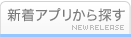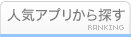CatchAppNews - キャッチアップニュース
WindowsやMacなどのPC用デスクトップアプリケーションも人気のTwitterクライアント「TweetDeck」のiPhoneアプリ版のバージョン2.0がリリースされました。
今までのものとはインターフェースも全く異なり、操作面もいろいろ使い勝手が変わっていて、前バージョンのTweetDeckアプリを使っていた方は戸惑ったのではないでしょうか。(私だけ?)
というわけで、実際に使ってみた感じをレビュー。
 初回起動時に、TweetDeckアカウントの入力をします。デスクトップ版を使っていてTweetDeckアカウントを持ってる方は、そのアカウントでサインインするとデスクトップ版で使用しているアカウントをそのまま引き継げます。TweetDeckアカウントを持ってない方は、下のTwitter、Facebookの個別サインインボタンからどうぞ。
初回起動時に、TweetDeckアカウントの入力をします。デスクトップ版を使っていてTweetDeckアカウントを持ってる方は、そのアカウントでサインインするとデスクトップ版で使用しているアカウントをそのまま引き継げます。TweetDeckアカウントを持ってない方は、下のTwitter、Facebookの個別サインインボタンからどうぞ。


 最初は、HOME、ME(Mentioins)、Inbox(DM)のカラムがあります。カラムを追加する場合は左上の「+」ボタンをタップします。私はデスクトップ版を使っていてTweetDeckアカウントも登録しているので、カラムの追加画面にデスクトップ版で使用しているアカウントが自動的に表示されました。
最初は、HOME、ME(Mentioins)、Inbox(DM)のカラムがあります。カラムを追加する場合は左上の「+」ボタンをタップします。私はデスクトップ版を使っていてTweetDeckアカウントも登録しているので、カラムの追加画面にデスクトップ版で使用しているアカウントが自動的に表示されました。
アカウントを選択すると、カラムとして追加できるものが表示されます。リストを作成している場合は、リストも全てここに表示されます。

 カラムに追加したいものをタップすると、そのタイムライン(以下、TL)が表示されます。右上の「Add」をタップすると、カラムのいちばん最後尾に追加されます。
カラムに追加したいものをタップすると、そのタイムライン(以下、TL)が表示されます。右上の「Add」をタップすると、カラムのいちばん最後尾に追加されます。
カラムのタイトルの下にあるラインでカラム数、今みているカラムがどの位置にあるのか、新着ツイートがあるカラムがわかります。オレンジ色が新着ツイートがあるカラム、グレーは今見ているカラムです。
それと、TLでは各ツイートの投稿時間が記載されてないのねーと思っていたら、カラムタイトル下に時間が表示されているのを発見。TLをスクロールすると、この時間が変化するではないですか!最上部に表示されているツイートの投稿時間がここに表示されるようです。分かりやすいような、分かりづらいような。。。

 私が最初に悩んだのが、カラムの移動や削除の方法です。前のバージョンの時には画面下部のメニューボタン群に「Columns」というボタンがあったので分かりやすかったのですが、今回はそんなボタンもないし、どこをどうしたら移動できるのか分からず唸っていたら、CatchAppの中の人であるHideMくんが発見&教えてくれました!画面上でピンチイン(画像の縮小の時の動き)をすると画面切り替わったー!なんて分かりづらいんだー!
私が最初に悩んだのが、カラムの移動や削除の方法です。前のバージョンの時には画面下部のメニューボタン群に「Columns」というボタンがあったので分かりやすかったのですが、今回はそんなボタンもないし、どこをどうしたら移動できるのか分からず唸っていたら、CatchAppの中の人であるHideMくんが発見&教えてくれました!画面上でピンチイン(画像の縮小の時の動き)をすると画面切り替わったー!なんて分かりづらいんだー!
上手に移動画面に切り替えることができたら、左上の「×」ボタンで削除、下の矢印で移動、矢印の間にある歯車(っぽい)ボタンでカラムの設定画面が表示され、フィードの追加(カラム内に別のリストなどを追加)ができます。設定画面に「Title」って欄があって、いかにも編集できそうな雰囲気なのでカラムタイトルが変更できるのかと思いきや、できません。紛らわしいな、まったく。
【5/11 追記: 5/5のアップデートで、タイトル編集できるようになってます。】
カラムの移動や削除が終わって元の画面に戻すときは、カラムをタップもしくはピンチアウト(画像の拡大の時の動き)で戻せます。


 カラムの移動の次に悩んだのが、リツイート(以下、RT)の使い分けについて。デスクトップ版や前のバージョンのiPhoneアプリは、RTの際に公式RTを使うか、引用できる非公式RTを使うかの設定ができたのですが、どこを探しても設定がない。ツイート表示画面の右上の真ん中のリツイートボタンを押すと、確認画面らしき画面になりますが右上の「Retweet」ボタンを押すと公式RTで投稿されてしまいます。「うーん、非公式使いたい場合はどうしたらいいんだい?」と思いつつ、確認画面らしき画面でなんとなくツイート文章のところをタッチしたら非公式RT(引用RT)の編集画面になった...。なんだ、そんなカンタンなことだったのか。
カラムの移動の次に悩んだのが、リツイート(以下、RT)の使い分けについて。デスクトップ版や前のバージョンのiPhoneアプリは、RTの際に公式RTを使うか、引用できる非公式RTを使うかの設定ができたのですが、どこを探しても設定がない。ツイート表示画面の右上の真ん中のリツイートボタンを押すと、確認画面らしき画面になりますが右上の「Retweet」ボタンを押すと公式RTで投稿されてしまいます。「うーん、非公式使いたい場合はどうしたらいいんだい?」と思いつつ、確認画面らしき画面でなんとなくツイート文章のところをタッチしたら非公式RT(引用RT)の編集画面になった...。なんだ、そんなカンタンなことだったのか。
あ、それとツイート投稿時に複数アカウントを選択したり、アカウントを切り替えたい場合は、投稿画面上部のアイコン画像をタップすると選択画面が表示されますよ。
 全体的な設定はアプリ内ではなく、iPhoneの「設定」→「TweetDeck」から行なえます。でも、Deck.ly(TweetDeckで長文の投稿ができるサービス)のオン・オフと、フォントサイズの設定しかありません...。
全体的な設定はアプリ内ではなく、iPhoneの「設定」→「TweetDeck」から行なえます。でも、Deck.ly(TweetDeckで長文の投稿ができるサービス)のオン・オフと、フォントサイズの設定しかありません...。
デスクトップ版や前のバージョンのiPhoneアプリは画像の投稿先を選べていたけど、今回のバージョンはその設定はなく、もれなく「yflog」に投稿されるようです。そこがとても残念。私はTwitterからの投稿画像はTwitpicに統一したいんだよぉぉぉ (´;ω;`)
あと、長いURLの短縮に関しては、URLをコピーして、ペーストする際に「Paste Short URL」ってのが出てくるので、それでペーストすると「j.mp」の短縮URLが入ります。これも、デスクトップ版だとサービスを選択できるんだけどなー。(前バージョンのiPhoneアプリでは選択は出来ず、もれなくbit.lyでした。)私は「bit.ly」を使いたいんだよぉぉぉ(´;ω;`)
前バージョンのアプリでは、Facebookの連携でセッションエラーが多発していたのですが、それがなくなったのはとても幸せ。あとは、画像の投稿先と短縮URLサービスが選択できて、投稿時にハッシュタグをリストから選択できるようになれば、私はもっと幸せになれそうな気がします。
【5/11 追記: 5/5のアップデートで、画像の投稿先がYFrog、TwitPic、Mobypictureから選べるようになったようです。】
複数のTwitterアカウントを利用されている方、TwitterとFacebookを両方使っている方などにはオススメのクライアントアプリですが、私的には上記の理由でちょっと惜しい感じです。今後のバージョンアップに期待!
今までのものとはインターフェースも全く異なり、操作面もいろいろ使い勝手が変わっていて、前バージョンのTweetDeckアプリを使っていた方は戸惑ったのではないでしょうか。(私だけ?)
というわけで、実際に使ってみた感じをレビュー。




アカウントを選択すると、カラムとして追加できるものが表示されます。リストを作成している場合は、リストも全てここに表示されます。


カラムのタイトルの下にあるラインでカラム数、今みているカラムがどの位置にあるのか、新着ツイートがあるカラムがわかります。オレンジ色が新着ツイートがあるカラム、グレーは今見ているカラムです。
それと、TLでは各ツイートの投稿時間が記載されてないのねーと思っていたら、カラムタイトル下に時間が表示されているのを発見。TLをスクロールすると、この時間が変化するではないですか!最上部に表示されているツイートの投稿時間がここに表示されるようです。分かりやすいような、分かりづらいような。。。


上手に移動画面に切り替えることができたら、左上の「×」ボタンで削除、下の矢印で移動、矢印の間にある歯車(っぽい)ボタンでカラムの設定画面が表示され、フィードの追加(カラム内に別のリストなどを追加)ができます。設定画面に「Title」って欄があって、いかにも編集できそうな雰囲気なのでカラムタイトルが変更できるのかと思いきや、できません。紛らわしいな、まったく。
【5/11 追記: 5/5のアップデートで、タイトル編集できるようになってます。】
カラムの移動や削除が終わって元の画面に戻すときは、カラムをタップもしくはピンチアウト(画像の拡大の時の動き)で戻せます。



あ、それとツイート投稿時に複数アカウントを選択したり、アカウントを切り替えたい場合は、投稿画面上部のアイコン画像をタップすると選択画面が表示されますよ。

デスクトップ版や前のバージョンのiPhoneアプリは画像の投稿先を選べていたけど、今回のバージョンはその設定はなく、もれなく「yflog」に投稿されるようです。そこがとても残念。私はTwitterからの投稿画像はTwitpicに統一したいんだよぉぉぉ (´;ω;`)
あと、長いURLの短縮に関しては、URLをコピーして、ペーストする際に「Paste Short URL」ってのが出てくるので、それでペーストすると「j.mp」の短縮URLが入ります。これも、デスクトップ版だとサービスを選択できるんだけどなー。(前バージョンのiPhoneアプリでは選択は出来ず、もれなくbit.lyでした。)私は「bit.ly」を使いたいんだよぉぉぉ(´;ω;`)
前バージョンのアプリでは、Facebookの連携でセッションエラーが多発していたのですが、それがなくなったのはとても幸せ。あとは、画像の投稿先と短縮URLサービスが選択できて、投稿時にハッシュタグをリストから選択できるようになれば、私はもっと幸せになれそうな気がします。
【5/11 追記: 5/5のアップデートで、画像の投稿先がYFrog、TwitPic、Mobypictureから選べるようになったようです。】
複数のTwitterアカウントを利用されている方、TwitterとFacebookを両方使っている方などにはオススメのクライアントアプリですが、私的には上記の理由でちょっと惜しい感じです。今後のバージョンアップに期待!
2011年4月28日10:00 [ アプリレビュー ] Posted by キャサリン
» 目的別iPhoneアプリ検索
- 辞書 » 日本語対応の辞書 » 英和辞典
- 学習 » 英単語 » 英会話 » クイズで楽しく
- スケジュール » 管理 » Googleカレンダー
CatchApp新着アプリレビュー

様々な楽しみ方で運転士として成長していく鉄道運転士育成RPG「プラチナ・トレイン(プラトレ) 日本縦断てつどうの旅」
2016-05-17 00:00

日本語にはない英語発音のリスニングを楽しく学べる「発音どっち?英語リスニング 」
2014-12-20 12:00

指先の瞬発力が試されるカジュアルゲーム「早撃ちパニック」をリリース!
2014-12-08 15:21
新着アプリ動画